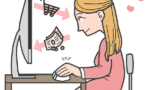前回BASEを作ってみて実に簡単にネットショップが出来てしまう事に驚きました。
ネットショップを立ち上げて商品を登録したら、カートに商品を入れて購入してもらえる段階まで出来ていました。
ただ、そのままだと商品を購入してもらうシステム以外なんにも無い事に気付きます。
BASEでは基本的な販売システム以外はAppsをインストールしないと機能しません。
今回はそのBASEのAppsについて解説していきます。
Appsとは何をするもの?
BASEでショップを作った直後は
すでに商品を登録してショップに並べて、それをカートに入れて購入してもらう。
そこまで出来ています。
しかし、それ以外の機能はまだなにもありません。
そこで拡張機能としてAppsをインストールするのです。
実際にAppsを使いながら解説していきましょう。
Appsをみてみよう
管理画面上部のメニュー右端のAppsをクリック。

Appsのページに移動します。
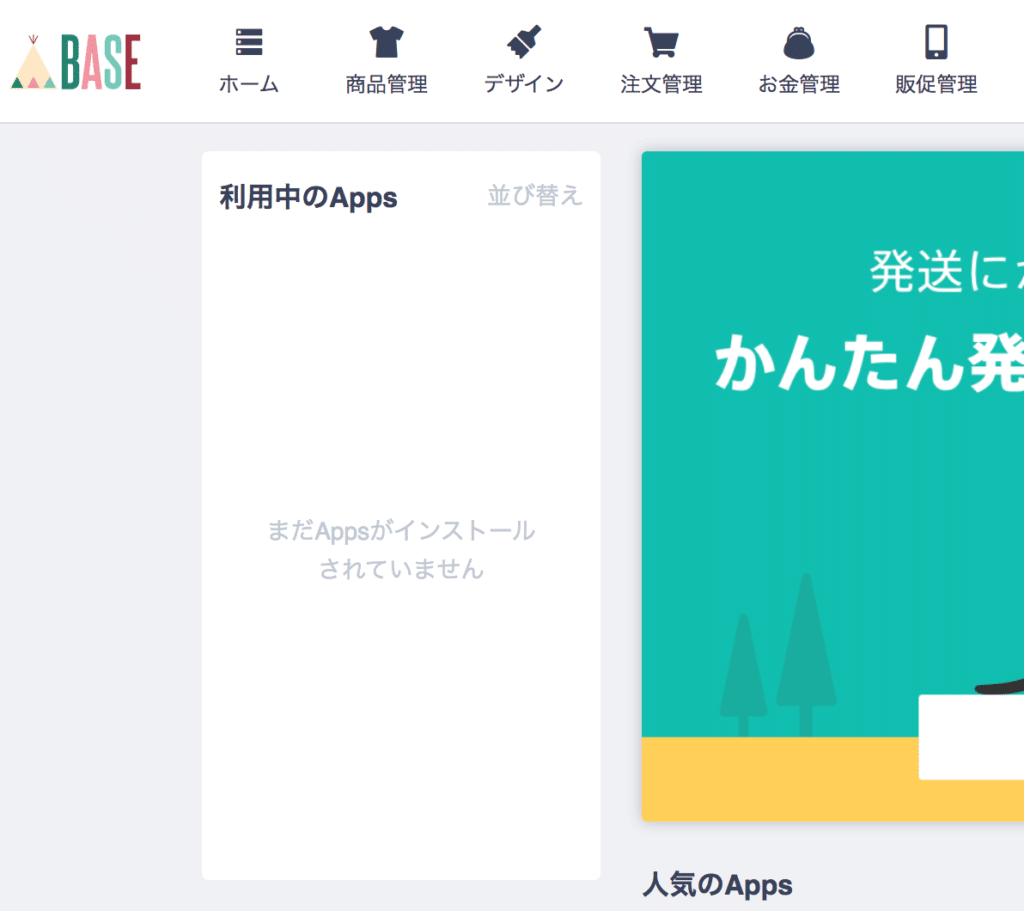
Appsのページを一番下まで見てみてくだい。
実にさまざまなAppsが用意されています。しかもほとんど無料。
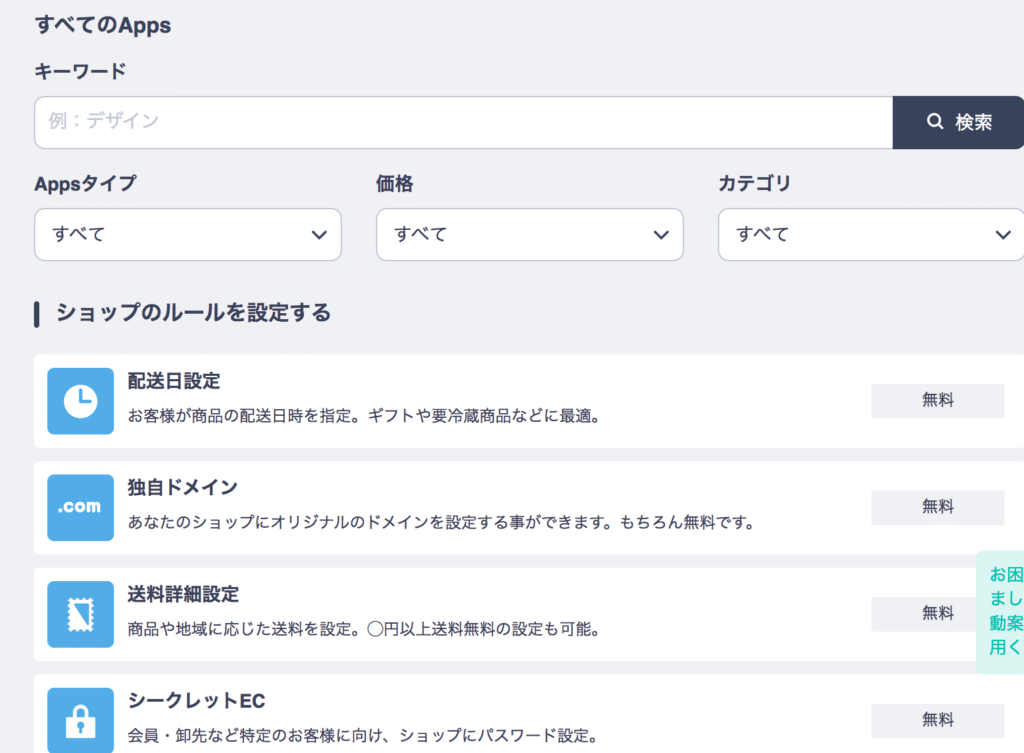
使い道のカテゴリーごとにAppsのリストが並んでいます。
●ショップのルールを設定する
●商品のルールを設定する
●ショップをデザインする
●商品を準備・作成する
●お客様を集める
●売上を向上させる
●ショップの課題を分析する
●ショップ運営を効率化する
●お金を管理する
ほとんどが無料で使えるAppsです。
実際にAppsを使ってみましょう。
Tシャツ作成Appsをインストール
「商品を準備・作成する」するカテゴリーから「Tシャツ作成Apps」を選んでインストールしてみましょう。
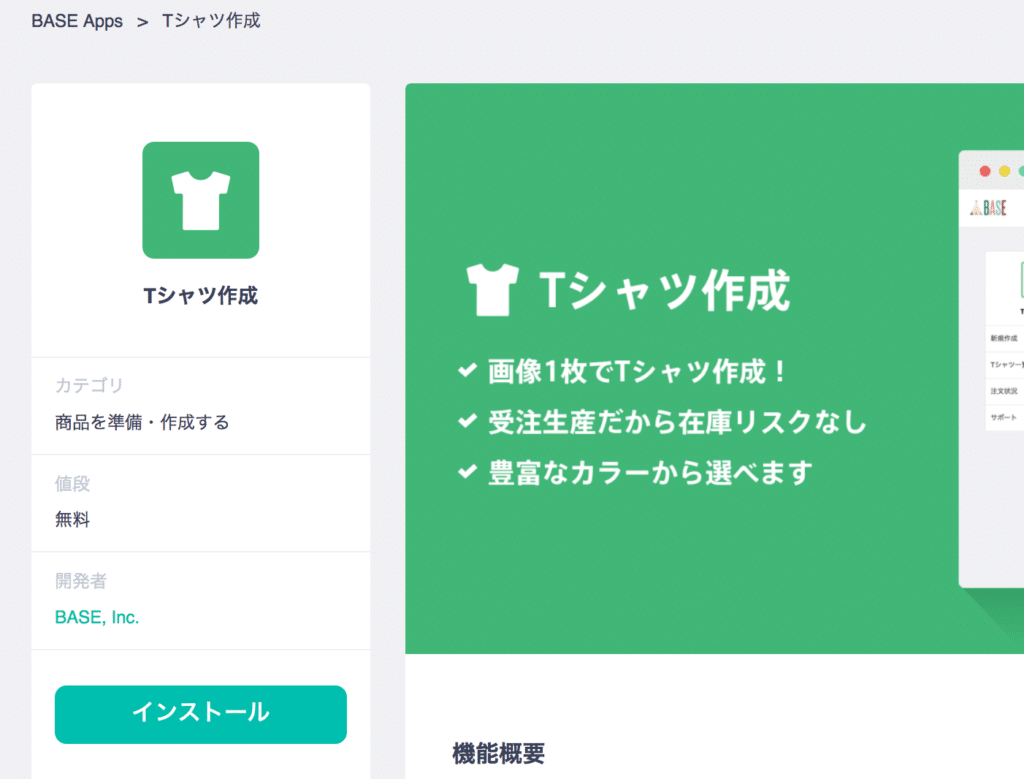
Tシャツ作成Appをインストールすると自身が著作権を有する写真や画像などをアップロードするだけでオリジナルTシャツを作成し販売することができます。
また作成したTシャツは受発注方式となるので在庫リスクはありません。
引用:https://apps.thebase.in/detail/28
左下のインストールボタンをクリック。
「Tシャツ作成Apps」がインストールされました。
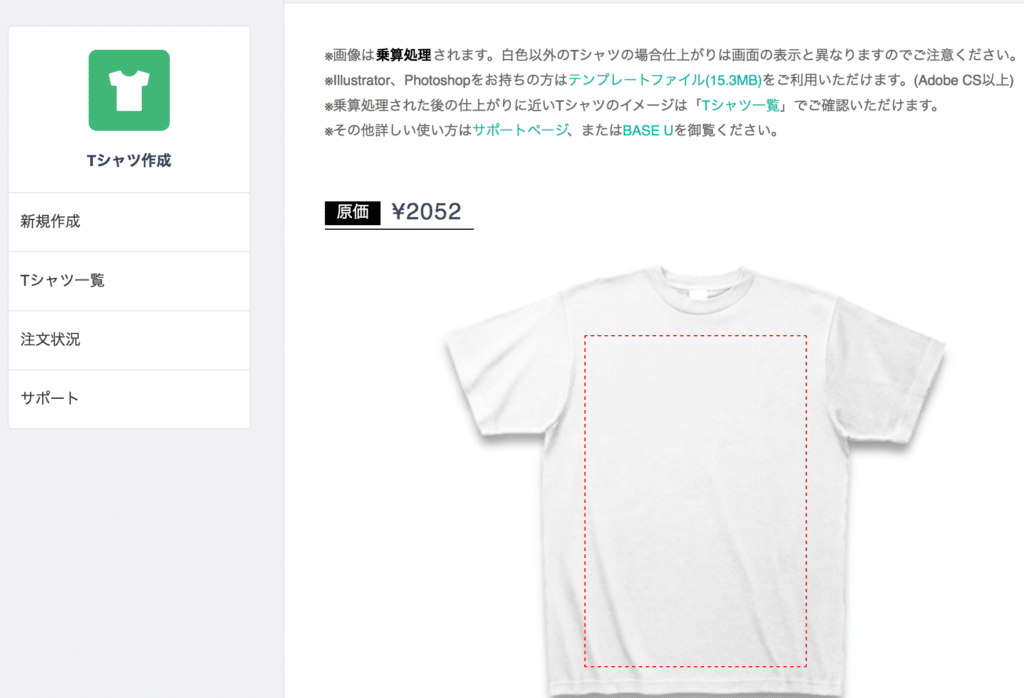
ここで画像をアップロードするとその画像がプリントされたTシャツが出来上がるというしくみ。
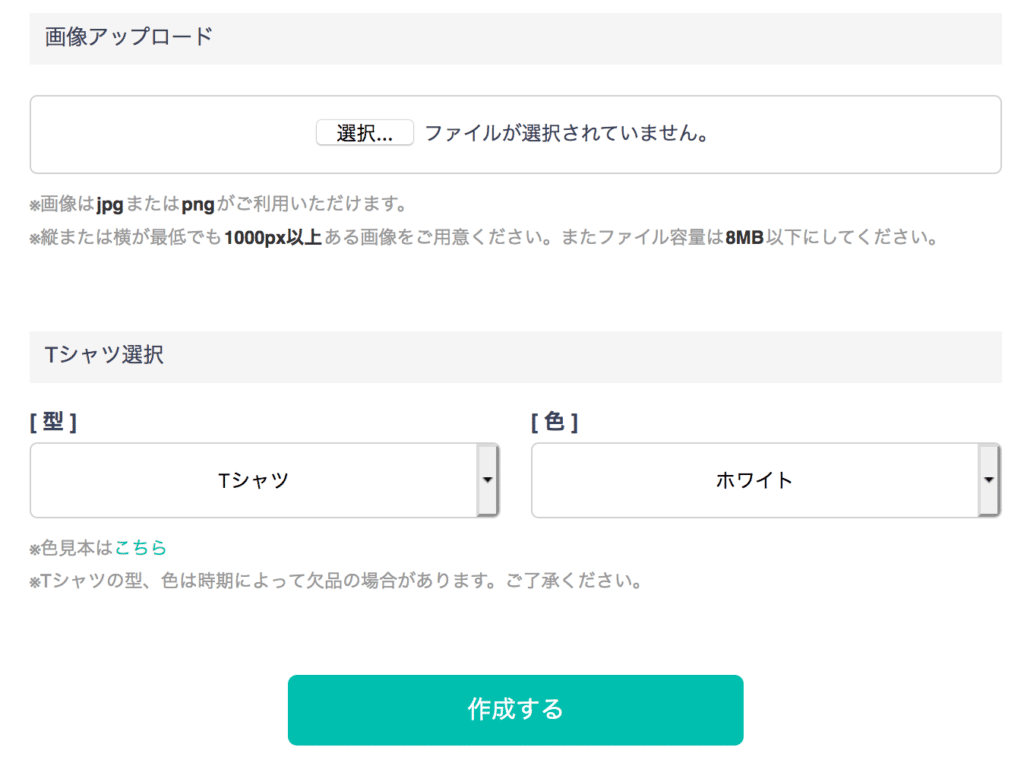
画像をアップロードして、型「Tシャツ」色「白」を選びました。
「作成する」ボタンをクリック。
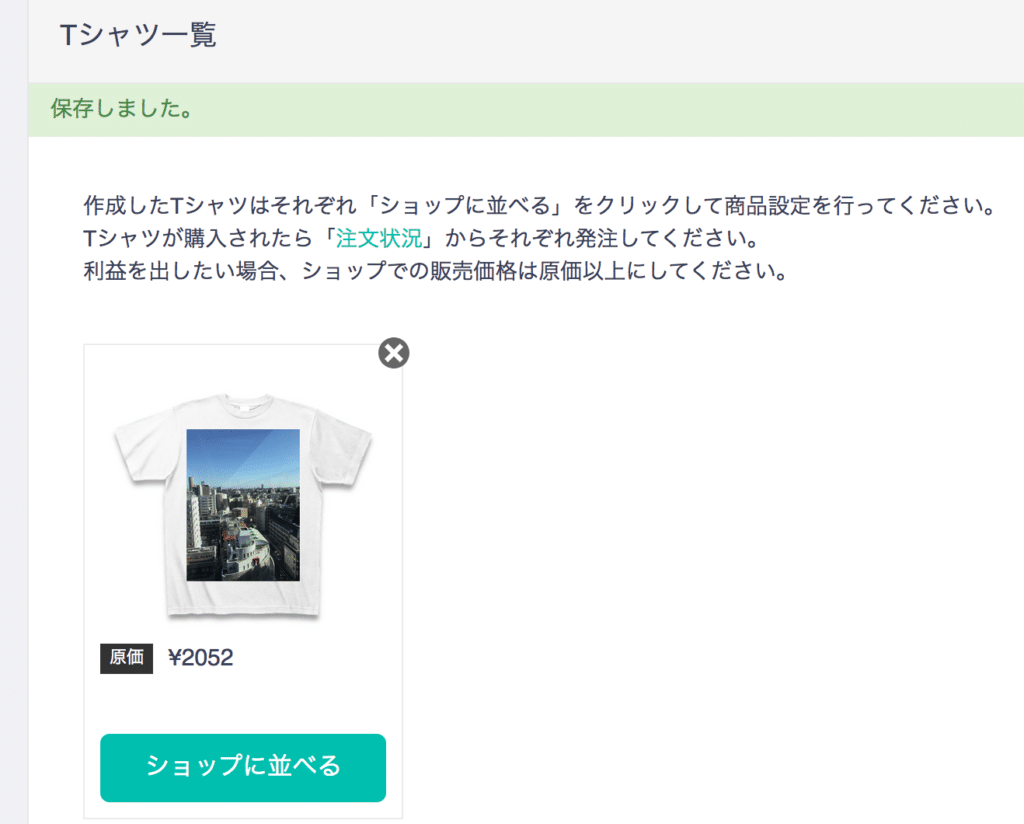
出来ました。
「ショップに並べる」ボタンを押すと「商品登録」のページへ行きます。
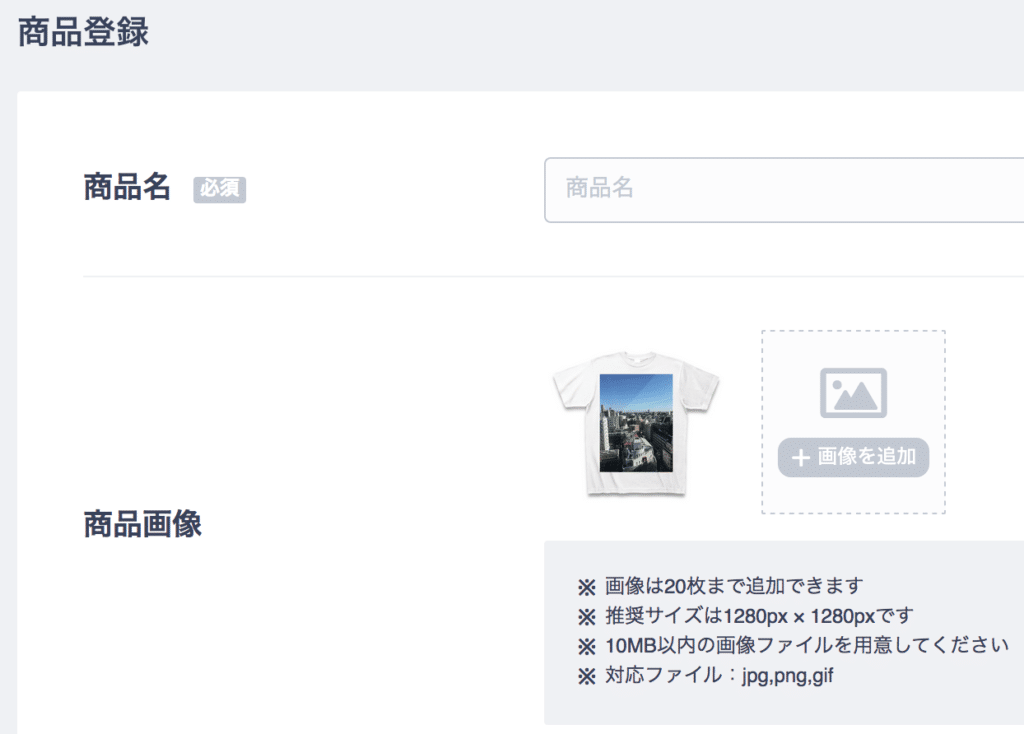
商品名と在庫数(売りたい枚数)を設定して一番下の「登録」ボタンで登録。
「商品管理」ページへ移動して商品が登録されたのが確認できます。
ショップを見にいきましょう。
管理画面右上のボタンから「ショップを見る」。
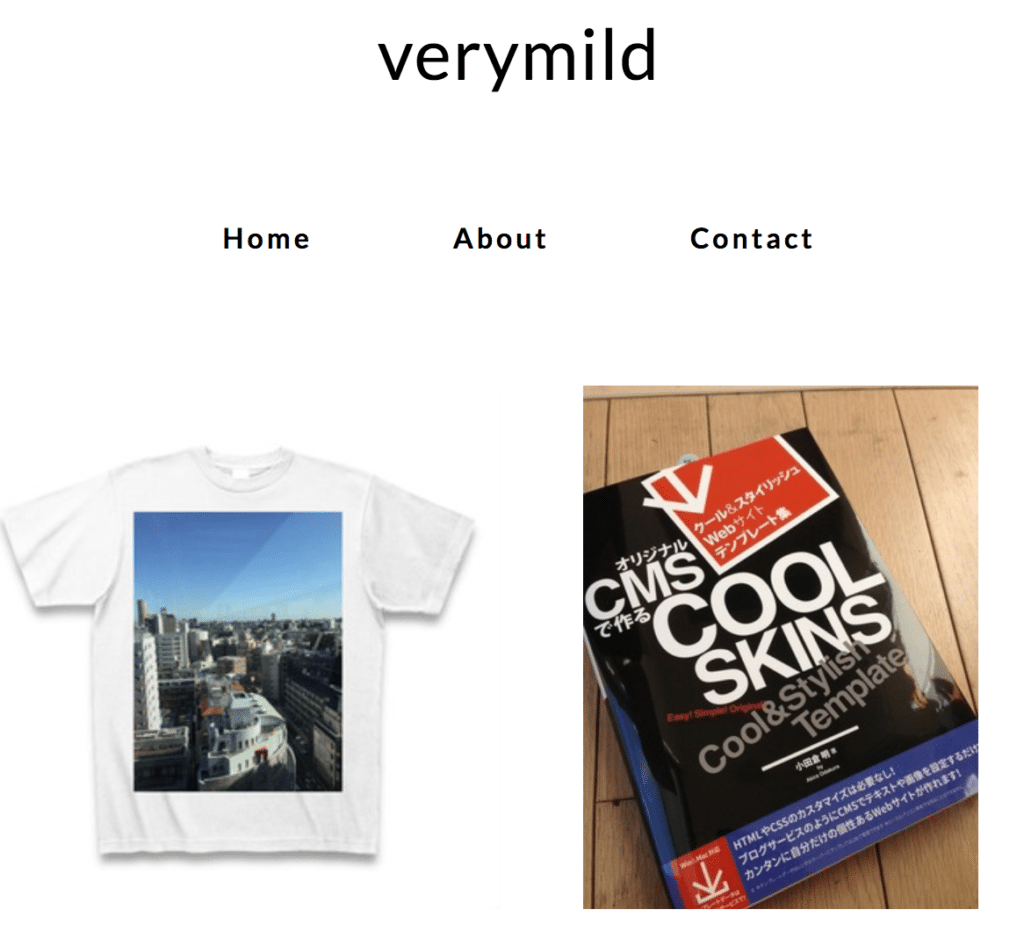
アップロードした画像をプリントしたTシャツがすでに商品としてショップに並んでいます。
商品をクリックで詳細ページへ飛んで購入できてしまいます。
Tシャツ作成Appsをインストールしてからここまでやく10分で出来ました。
ラベルAppsをインストール
もうひとつ試してみましょう。
管理画面上部のメニューからAppsのページへ行ってください。
スクロールしていって「商品のルールを設定する」というカテゴリーのAppsから「ラベル」を使ってみます。これも無料です。
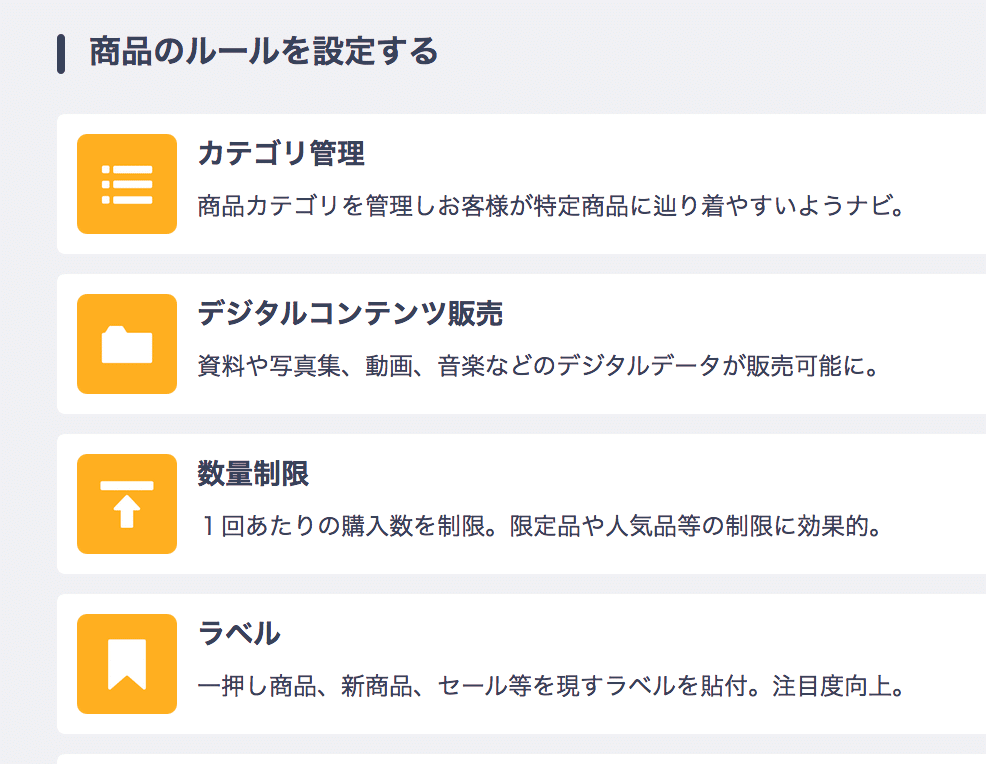
「ラベル」Appsは商品に任意のラベルがつけられるものです。
「おすすめ」「期間限定」などなど。
商品画像の左上にラベルが付く。
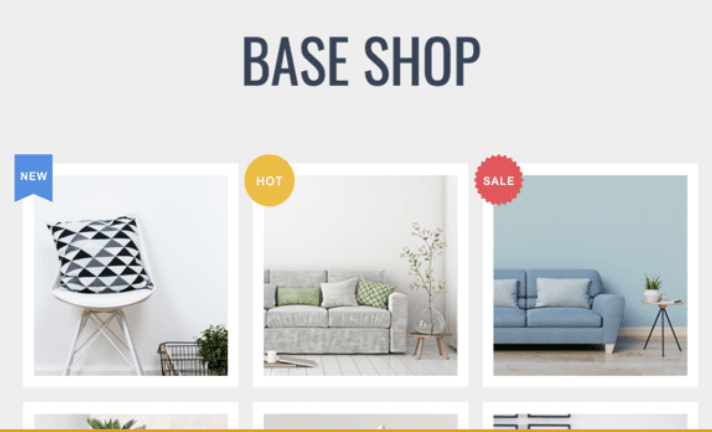
インストールすると「NEW、HOT、SALE」などのラベルが用意されているのがわかります。
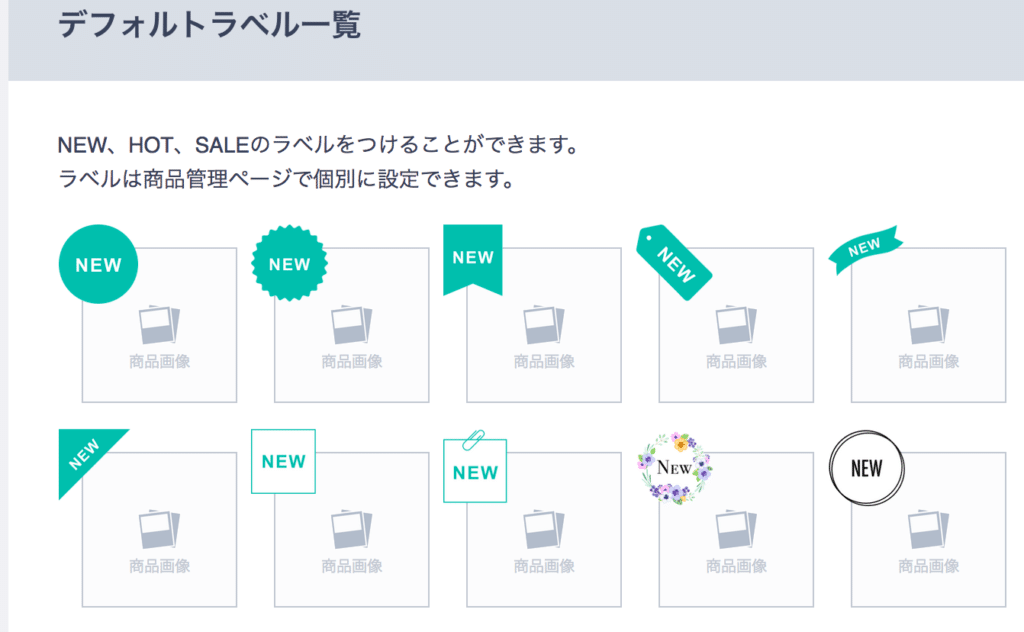
オリジナルの画像をアップロードしてラベルとして使うことも出来ます。
ラベルを設定するには「商品管理」ページへいきます。
管理画面上部のメニューから「商品管理」。
ラベルをつけたい商品をクリックして商品の設定へ。
下の方を見ると「ラベル」の設定が出来るようになっています。
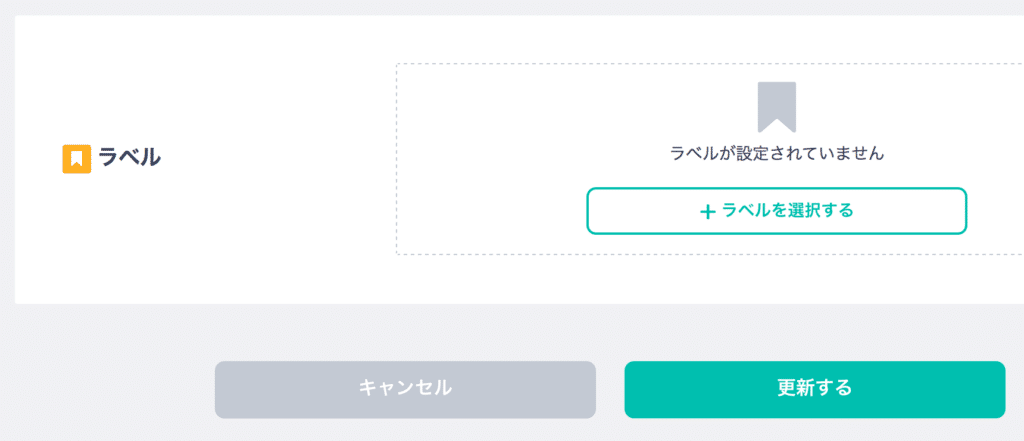
ラベルの選択をしましょう。
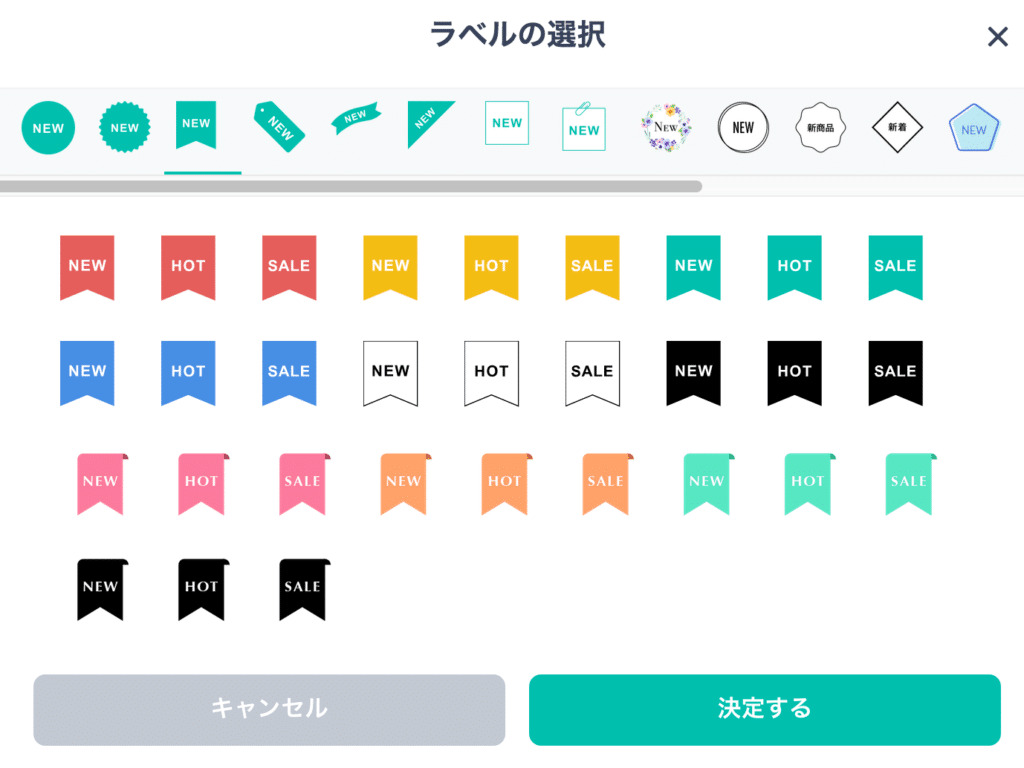
ラベルを選んだら商品管理ページ一番下の「更新する」ボタンで登録完了です。
ショップを見るとラベルが付いているのが確認出来ます。

ラベルAppsをインストールしてから、ここまで5分程度。
実に簡単に出来ました。
その他のApps
ここまで二つのAppsを使ってみましたがインストール、設定は簡単に出来ました。
その他にも気になるAppsがいっぱいありあます。
ちょっと見ただけでもすぐに使いたいAppsがありますね。
そしてとても実用的です。
「Google Analytics設定」
「Instagram販売」
「かんたん発送(ヤマト運輸連携」
特に「Instagram販売」なんかはこれからのネット販売の方法としてマストじゃないでしょうか。
「Instagram販売」Apssの使い方も記事で紹介していこうと思います。
Apps使い方まとめ
BASEのAppsはパーツをつぎ足し、つぎ足ししてカスタマイズしていくイメージですね。
必要なものだけインストールするのでシンプルに使いたい人は管理画面もシンプルなままで使えます。
逆に色々な機能を使いこなしたい人にとってはかなりのカスタマイズのやりがいがあります。
そしてほとんどの機能が無料で使えます。
とりあえず試してみることが出来るのはとても使い勝手がいいなと思いました。
以上「BASE Appsの使い方」という記事でした。
気に入ってもらえたらシェアしてくれると嬉しいです。